VEGA 64 觀看 Netflix 4K UHD 的折衷解決方案
在這串流影音盛行的時代,
目前有提供 4K 節目的數量並不多,
比如 Apple TV 、Netflix等,
今天就來示範
VEGA 64 觀看 Netflix 4K UHD 的折衷解決方案
這標題為何這麼下?
使用 VEGA 系列顯卡觀看 Netflix 的觀眾應該最能體會,
尤其是聽到 Polaris 系列顯卡有支援微軟 PlayReady 3.0,
獨缺 VEGA 更是讓人心涼涼的,
別提了,還是直接進入主題:
Netflix 官方說明的基本需求還是必須達到的
網速的話可以前往 Fast.com 測試:
當然還必須安裝:
滿足了上述的官方基本需求之後,
再來就要滿足折衷解決方案的條件:
- 螢幕與主機板內建port必須擁有 Display port 1.2 與 HDMI 功能
- 第七代或更新具有內顯的 Intel CPU
首先到 BIOS 設定中調整設定:
主要顯示改為 CPU Graphics (內顯)
開啟 iGPU Multi-Monitor 功能(多重顯示)
Display port 連接線必須插在主機板上內建的孔位,
HDMI 線則是插在 VEGA 64 顯卡上的 HDMI 孔位,
安裝 Intel 繪圖驅動程式 (範例CPU為 Intel 8700K )
這步驟請勿忽略,
一定要安裝內顯驅動程式,
軟體部分基本上只要安裝這些即可,
可下載訊連科技Ultra HD Blu-ray 支援測試工具
應該能看到底下範例,
缺的話需要補齊才能觀看。
沒錯,
最省錢的方法就是透過內顯來觀看影片,
由於範例主機板為 ASUS Z370-F 的 HDMI 僅支援 4K@30HZ,
所以必須借用內建的 Display port 來達到觀看 Netflix 4K UHD 的目標,
以往 Intel 派不上用場的 CPU 內顯終於找到它的用途,
要看 Netflix 4K UHD 影片時,
透過 Windows鍵 + P,
( 不知道 Windows鍵 的觀眾請看下圖範例 )
選擇僅電腦螢幕
就能透過 Netflix app 或者 Edge 瀏覽器享受 Netflix 4K UHD 影片了,
相關 4K影片可以參照 2020 年 Netflix 4K UHD 高畫質節目推薦
進入系統的進階顯示設定觀看,
確實是跑 4K@60HZ
Netflix 也能正常顯示 UHD 4K 影片
播放時候按下 Ctrl + Alt + Shift + Q 就能看到的確是以 4K 在撥放
如果要用獨顯玩遊戲該怎麼做呢?
使用 Windows鍵 + P
將螢幕切換到僅第二個螢幕後,
再執行遊戲即可。
當然購買其他支援 4K UHD的裝置也能夠一勞永逸,
不過這個折衷辦法算是最省錢的做法了。
================================
分享與讚美,是我們繼續打拼的原動力.
若文章對您有幫助,望請不吝按讚或分享.
或者對影片有興趣可以訂閱頻道接收通知
================================
YouTube 頻道
FB 粉絲專頁
================================


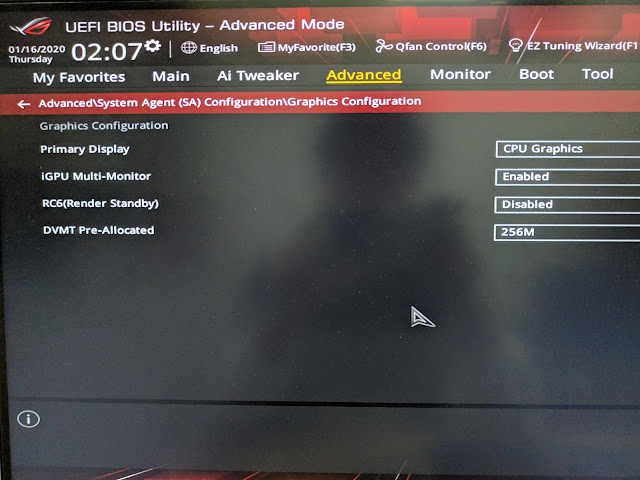


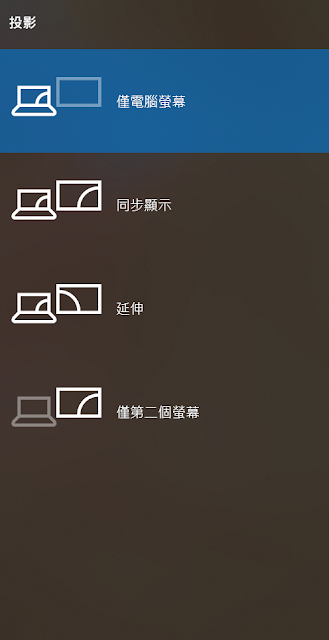



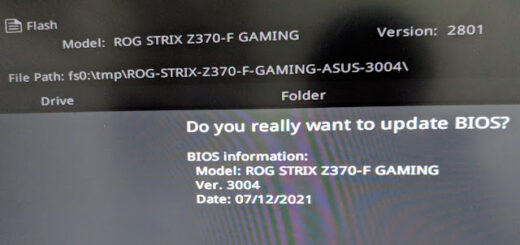


2 Responses
[…] 設定相關的方法可參照本站 VEGA64 觀看 Netflix 4K UHD 折衷辦法 […]
[…] 前陣子也教過大家如何在 Netflix 上觀看 4K節目, […]